Não perturbe ligando automaticamente no iPhone? 7 maneiras de corrigi-lo!
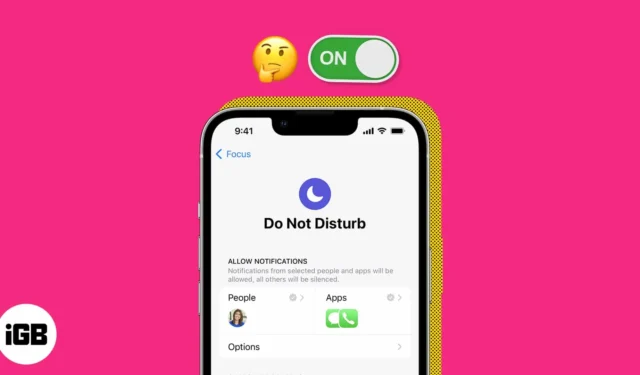
O modo DND está entre os mais úteis em uma reunião ou trabalho. No entanto, pode ser mais irritante quando você perde chamadas, e-mails, notificações importantes, etc., pois o iPhone continua ativando o Não perturbe automaticamente.
Pode haver vários fatores por trás do comportamento errôneo do seu iPhone. Neste artigo, mostrarei como corrigir efetivamente o problema de Não perturbe ativado automaticamente no seu iPhone.
- Desativar programação Não perturbe
- Desativar compartilhamento entre dispositivos
- Desvincular o foco da tela de bloqueio
- Desativar DND quando conectado ao CarPlay
- Desligue o DND quando conectado ao Bluetooth do carro
- Excluir foco de direção
- Outras correções possíveis
1. Desative a programação Não perturbe
Uma das razões mais importantes pelas quais seu iPhone liga automaticamente o modo Não perturbe pode ser que seu modo de foco tenha agendado DND. Nesse caso, o Focus Mode ativa automaticamente o recurso dependendo da hora, local ou aplicativo, conforme suas instruções.
Há uma boa possibilidade de você tê-lo usado e ter esquecido de desligá-lo ou removê-lo depois de terminar. Veja como fazer isso.
- Abra o Centro de Controle deslizando para baixo a partir do canto superior direito da tela.
Role de baixo para cima se estiver usando um iPhone com um botão Home. - Pressione e segure Foco → Toque no ícone de três pontos ao lado de Não perturbe → Selecione Configurações .
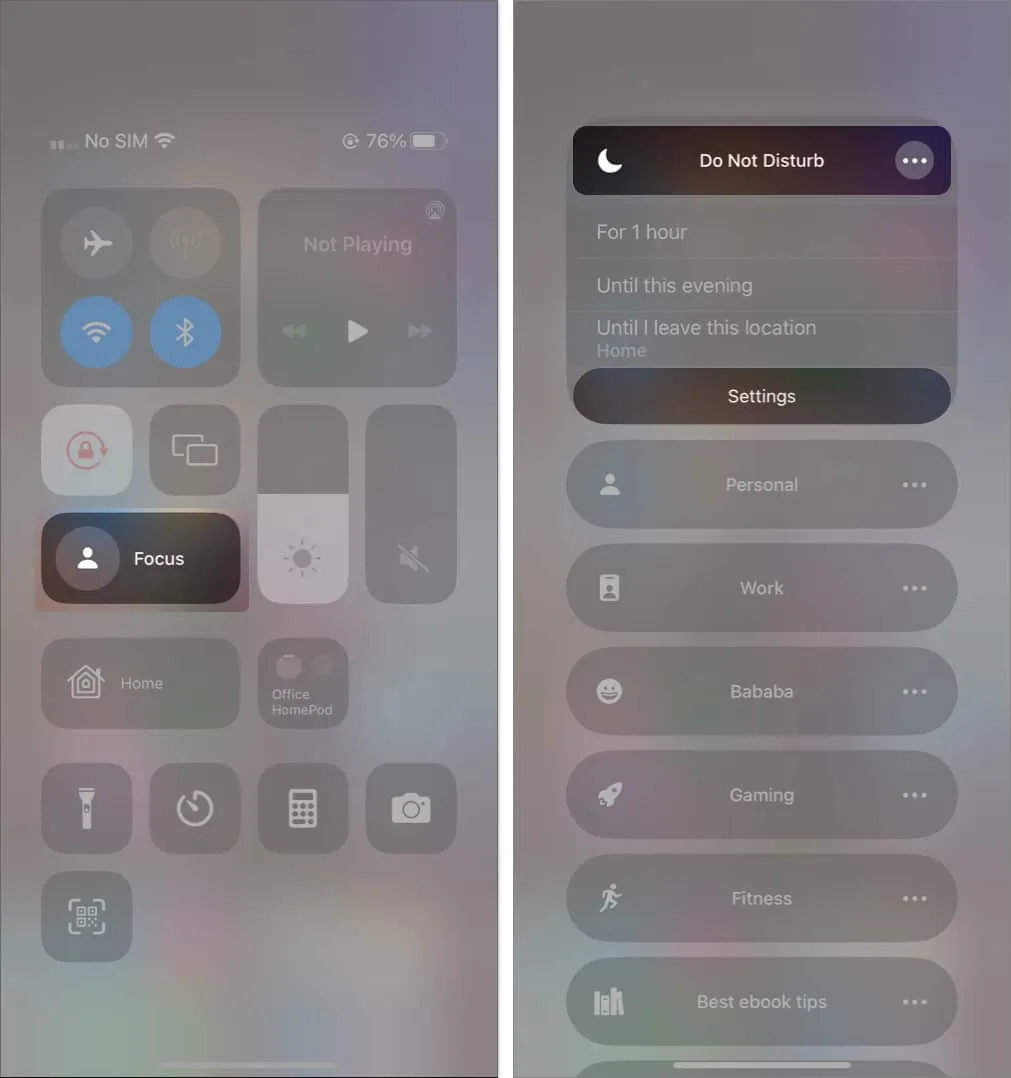
- Escolha um agendamento na seção Definir um agendamento.
- Desative Agendamento .
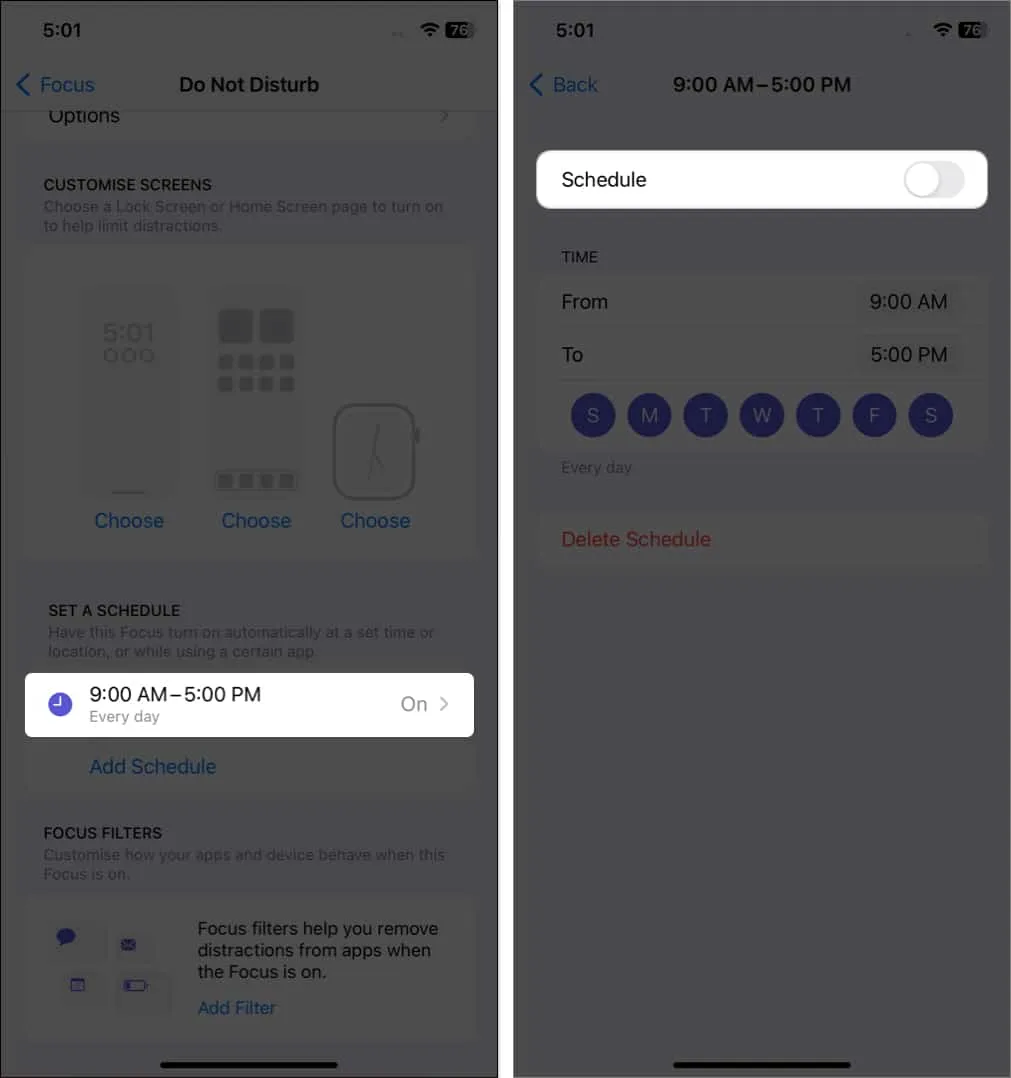
- Além disso, você também pode excluí-lo pressionando Delete Schedule e confirmando selecionando Delete Schedule .
Seu modo de foco é sincronizado em todos os seus dispositivos. Portanto, se você ativar o DND em qualquer um dos seus dispositivos, ele será ativado em todos os dispositivos com o mesmo ID Apple.
Para impedir que o sistema compartilhe o status Não perturbe com outros dispositivos conectados, siga estas etapas:
- Inicie o aplicativo Configurações → Vá para Foco .
- Desative o compartilhamento entre dispositivos .
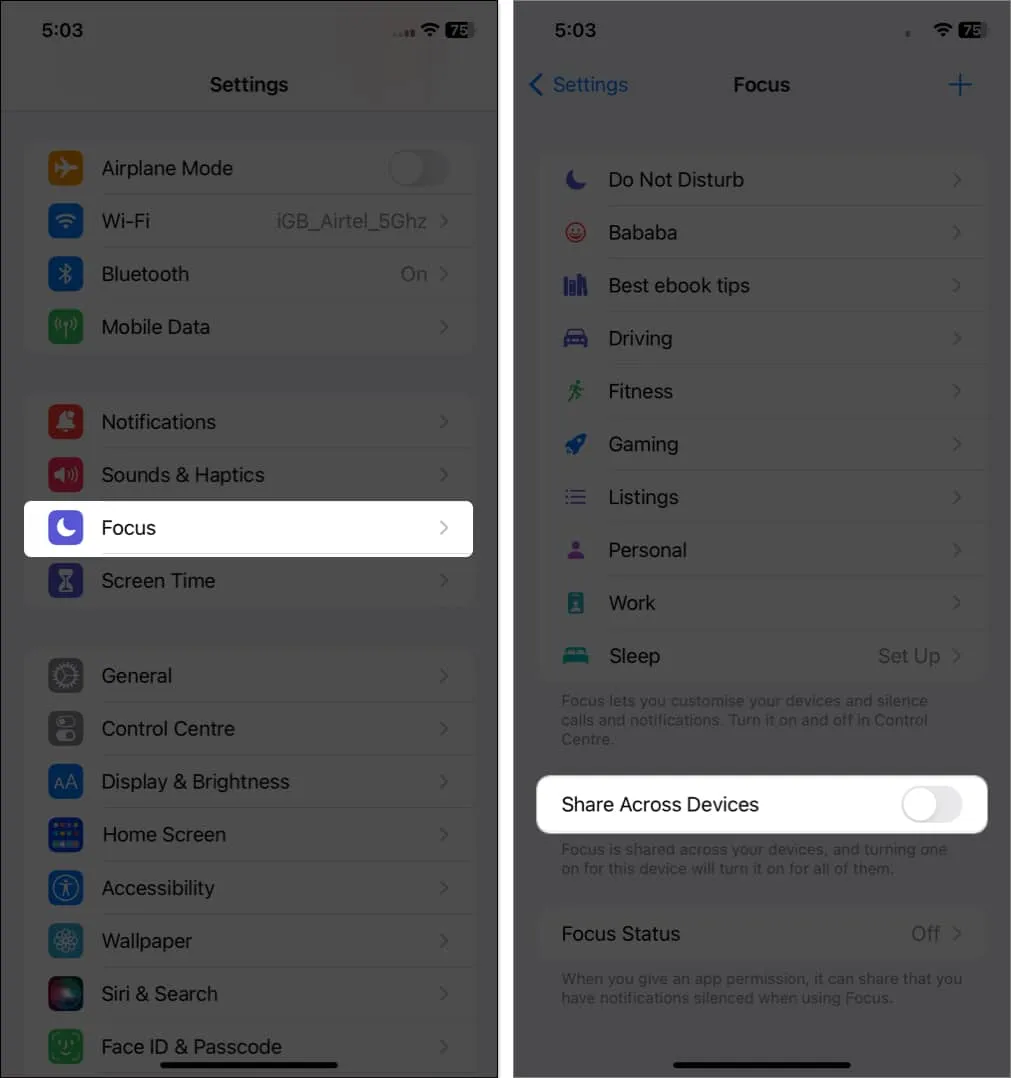
Você também pode desativar a sincronização do seu Mac. Para fazer isso, abra o Centro de Controle → Clique em Foco → Selecione Configurações de Foco → Desative o compartilhamento entre dispositivos .
3. Desvincule o foco da tela de bloqueio
Você associou o modo Focus desejado à tela de bloqueio preferida? Nesse caso, ao usar a tela de bloqueio do iPhone conectada ao modo Não perturbe, o recurso será ativado automaticamente.
Para desvincular o Focus da tela de bloqueio, faça o seguinte:
- Pressione o botão Power para ativar a tela do iPhone → Pressione e segure em uma área vazia.
- Role para o lado para encontrar a tela de bloqueio desejada .
- Toque em [ Nome do foco ] → Desvincule o foco pressionando o botão [ Nome do foco ].
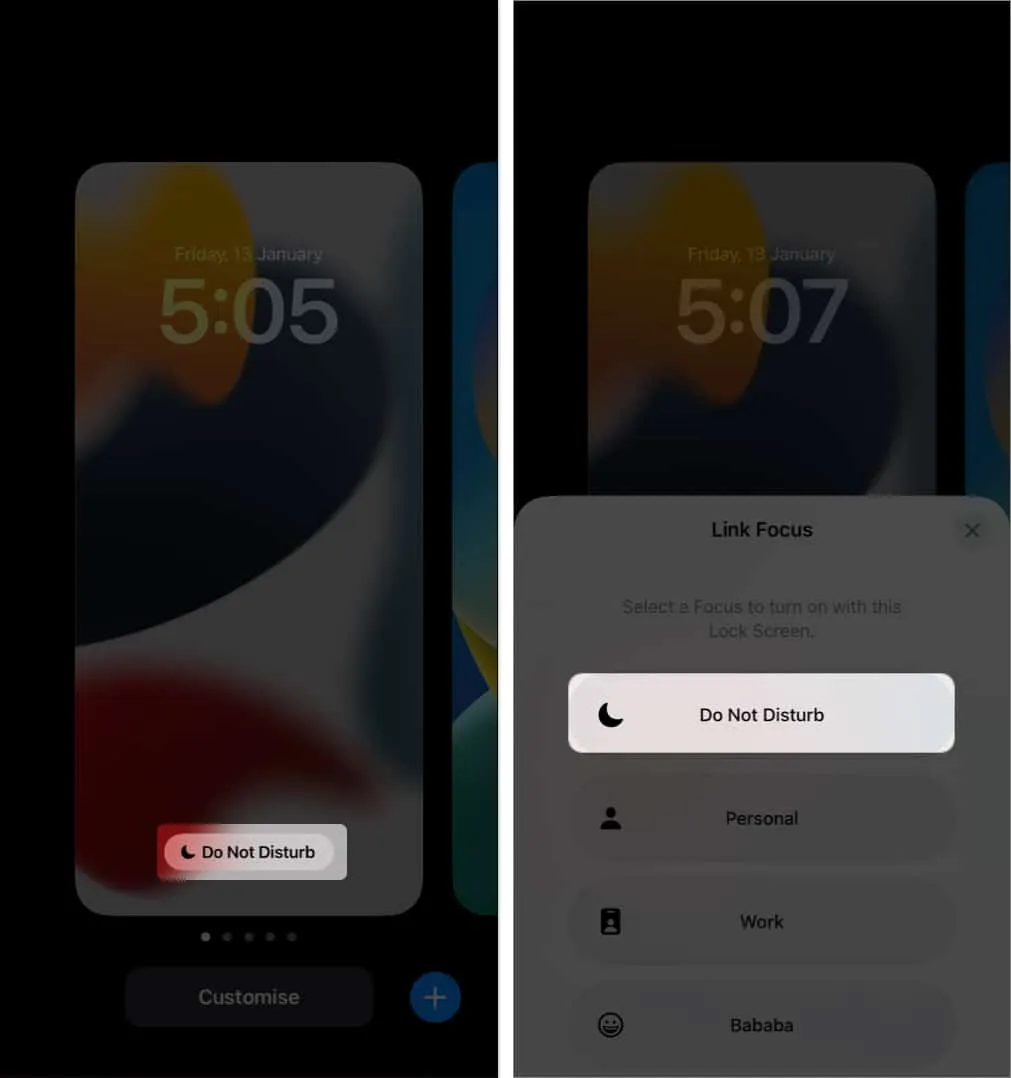
Excluir tela de bloqueio vinculada ao foco
Se você enfrentar falhas na tela de bloqueio e não conseguir desvincular o modo de foco, sugiro excluir a tela de bloqueio. Portanto, sempre que você alterar sua tela de bloqueio, nunca enfrentará o problema de ativação automática do Não perturbe.
- Toque e segure a tela de bloqueio existente .
- Escolha a tela de bloqueio vinculada ao foco → deslize para cima.
- Toque no ícone da lixeira → Excluir este papel de parede .
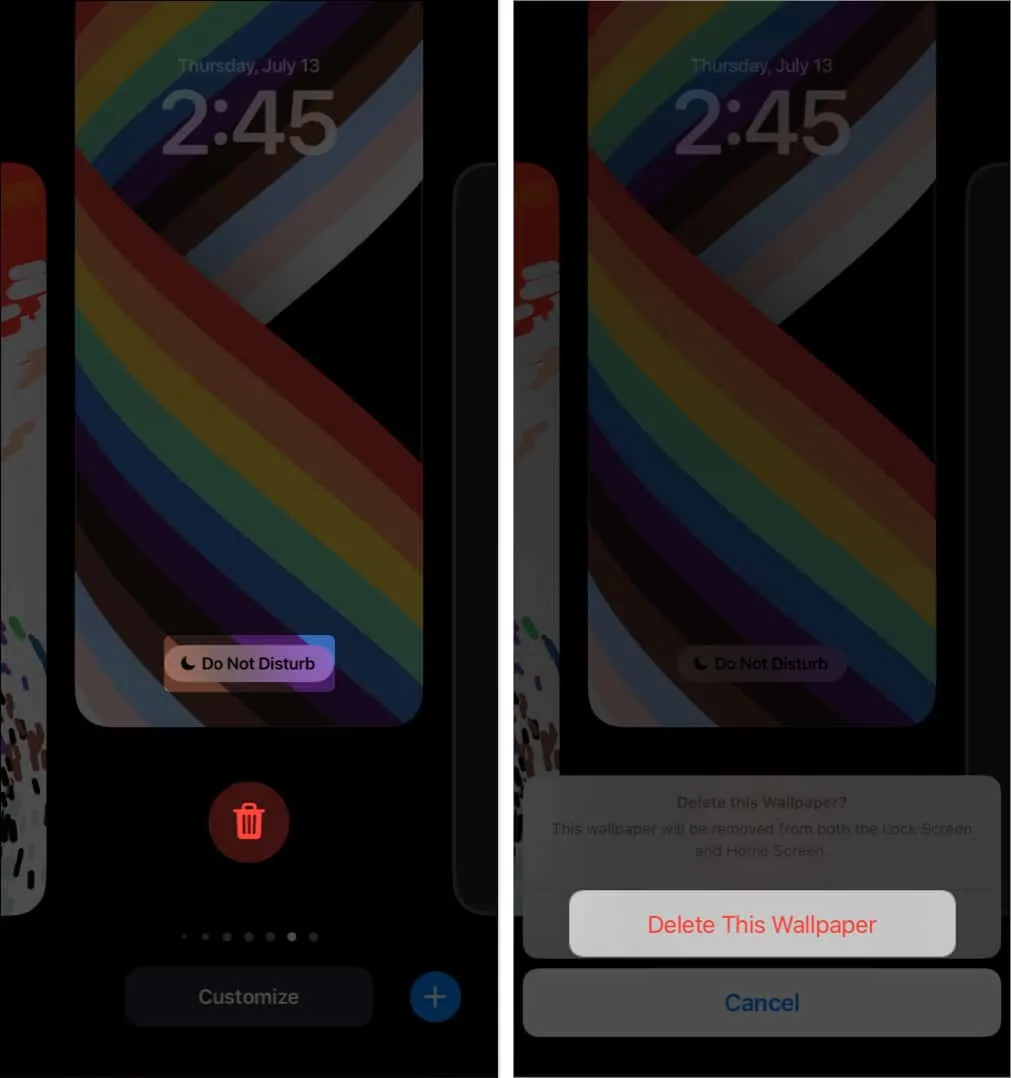
4. Desative o DND quando conectado ao CarPlay
Quando você conecta seu iPhone a um sistema Apple CarPlay, ele ativa o Driving Focus .
A função funciona de forma semelhante ao modo Não Perturbe e bloqueia todas as notificações e chamadas no seu iPhone. Veja como desativá-lo.
- Abra Configurações → Foco → Selecione Condução .
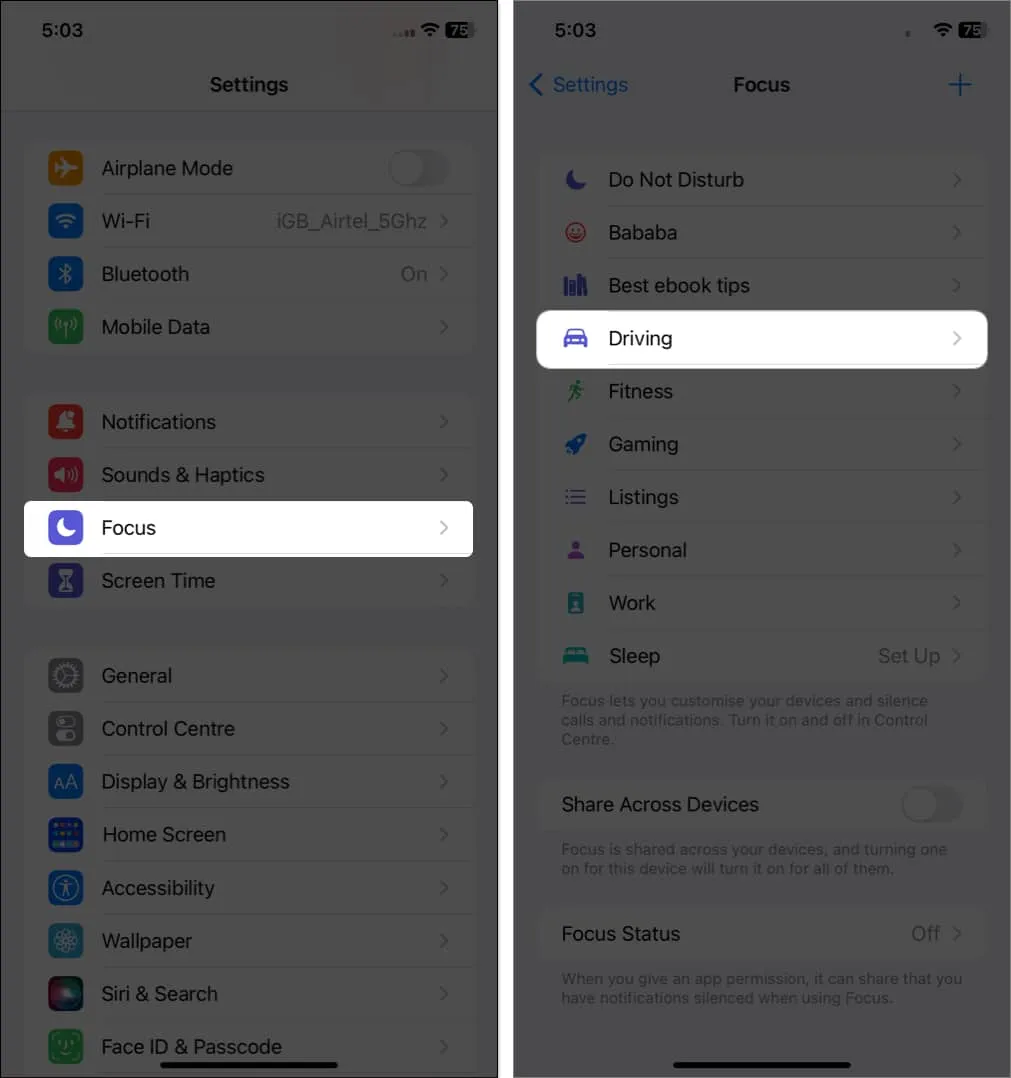
- Role a tela para baixo e toque em Ao dirigir .
- Desative Ativar com CarPlay .
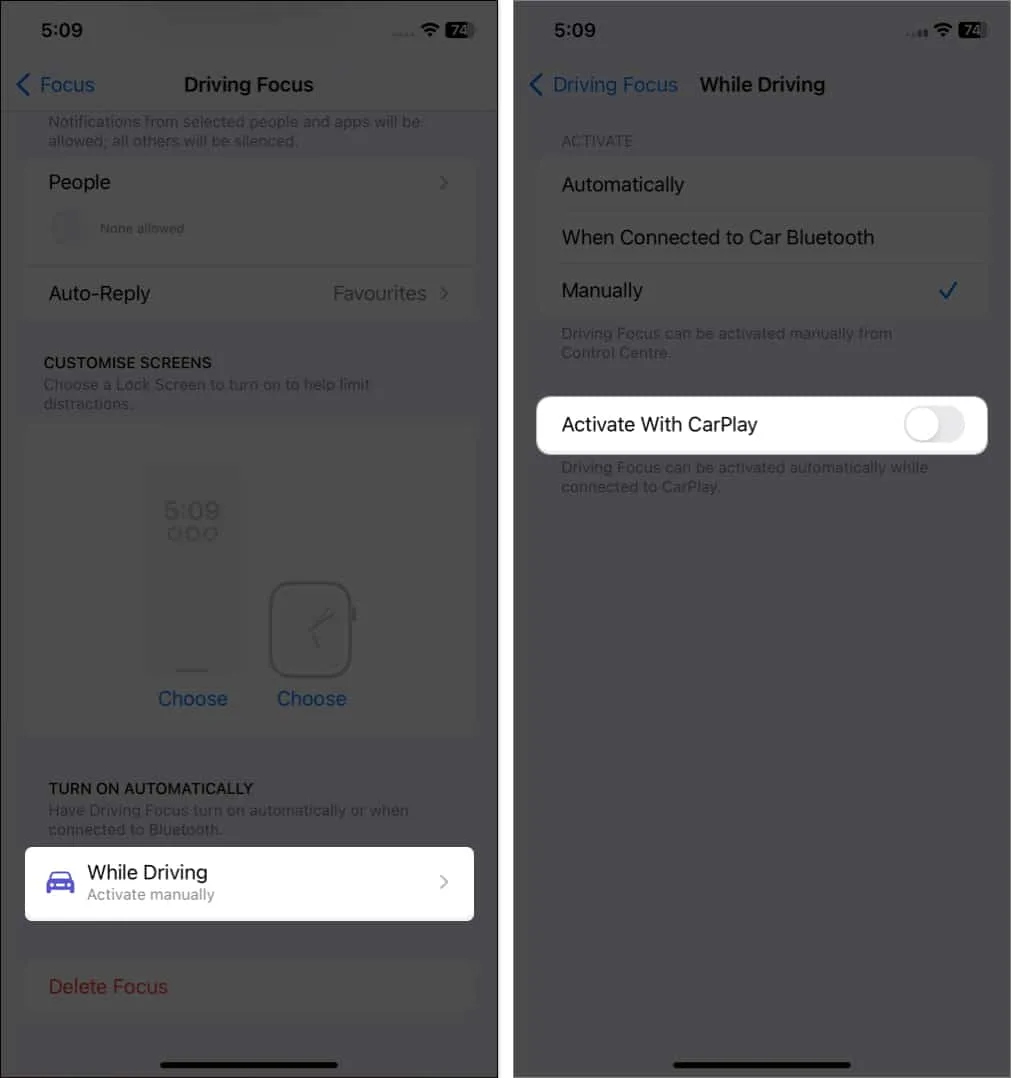
5. Desligue o DND quando conectado ao Bluetooth do carro
Enquanto estiver conectado ao Bluetooth do carro, você também pode desativar a função DND. Confira as etapas abaixo para começar.
- Inicie Configurações → Foco → Condução .
- Toque em Ao dirigir .
- Escolha Manualmente na seção Ativar.
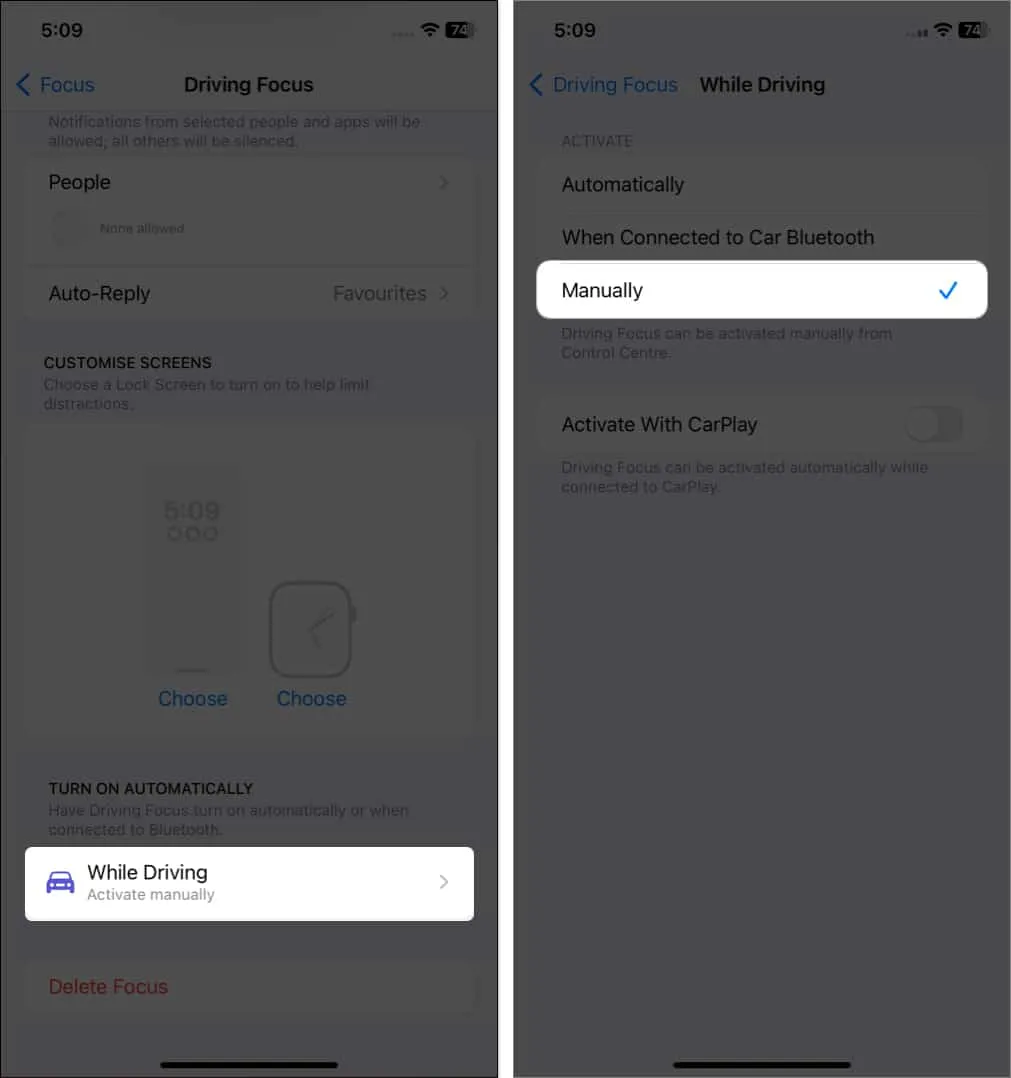
6. Excluir foco de direção
Remover o Driving Focus pode ser uma solução permanente para o problema de ativação automática do DND no seu iPhone. Veja como remover a funcionalidade.
- Abra Configurações → Foco → Condução .
- Role para baixo e selecione Excluir foco .
- Confirme tocando em Excluir foco .
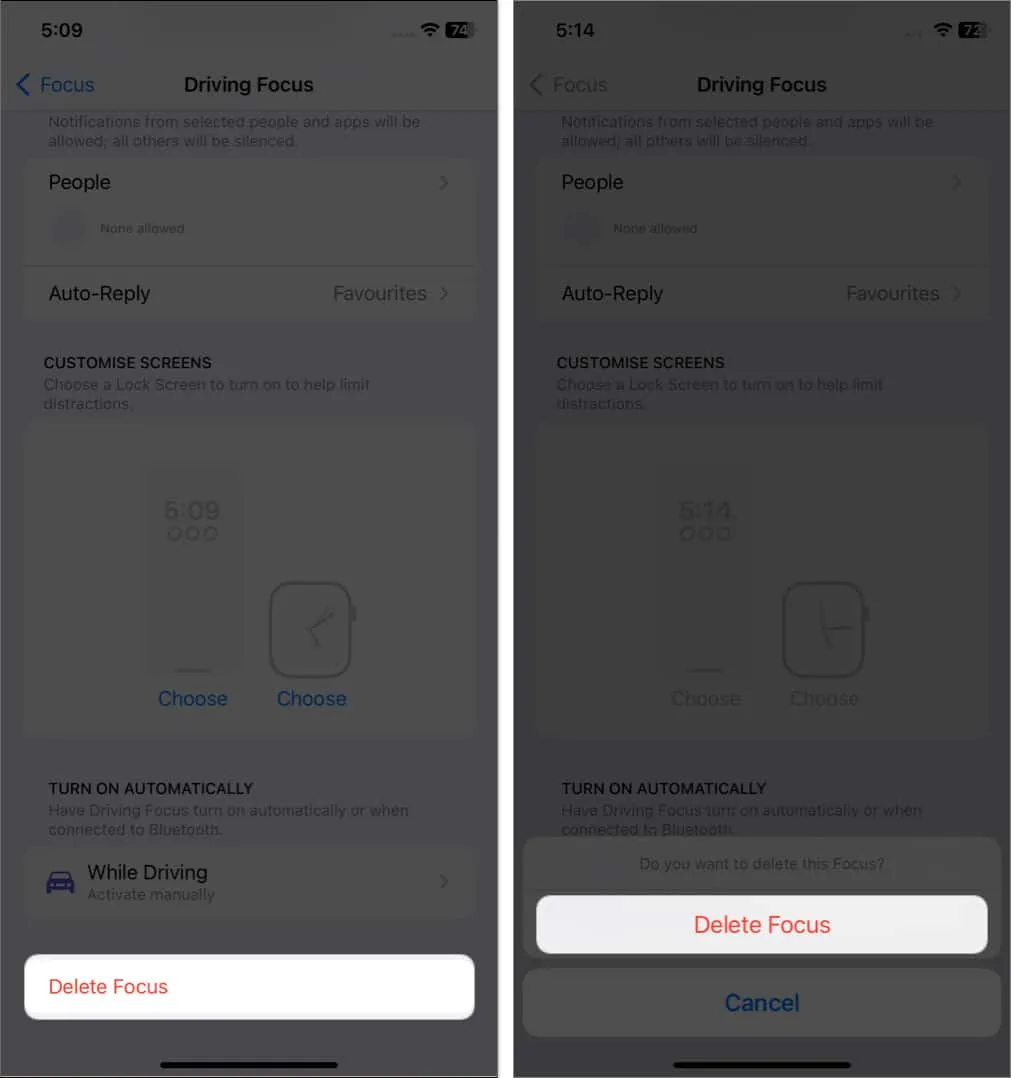
7. Outras correções possíveis
Se nenhuma das técnicas acima funcionar, você pode tentar as soluções listadas abaixo. A origem da ativação DND automática do seu iPhone deve ser uma das seguintes.
- Desinstale novos aplicativos: se o seu iPhone estava funcionando bem antes de você baixar o novo aplicativo, excluí-lo pode ser uma solução rápida para o seu dispositivo.
- Atualize seu iOS: é uma boa ideia atualizar sua versão do iOS , pois contém melhorias para problemas existentes na versão atual do iOS.
- Reinicie seu iPhone: Reiniciar seu iPhone é outra abordagem, pois destrói todos os arquivos temporários no processo.
- Redefinir seu iPhone: a redefinição de fábrica do seu iPhone deve ser uma das alternativas finais, mas se nada mais funcionou, você certamente pode tentar. No entanto, antes de redefinir o iPhone de fábrica, certifique-se de fazer backup de todos os seus arquivos cruciais.
- Entre em contato com o Suporte da Apple: se nada mais funcionar, entre em contato com o Suporte da Apple ou visite uma Apple Store.
perguntas frequentes
Como desligo permanentemente o Focus Assist?
Para interromper completamente a ajuda do Focus, vá para Configurações → Toque em Foco → Role para baixo e escolha Status do Focus → Desative Compartilhar Status do Focus .
Você pode ver as chamadas perdidas em Não perturbe?
Sim, você recebe notificações sobre chamadas perdidas, a menos que as tenha desativado. No entanto, para aceitar chamadas, você deve desativar o DND no seu iPhone.
O que acontece se alguém me ligar no Não perturbe?
Ao optar pela opção DND, todas as chamadas recebidas são roteadas para o seu correio de voz. Além disso, você não verá pop-ups ou outras distrações na tela.
Notificações ativadas…
Além das formas indicadas acima, você também pode invocar o Siri para concluir a tarefa. Portanto, espero que seu problema de ativação automática do DND tenha sido resolvido. Qual truque funcionou melhor para você? Compartilhe seus resultados na seção de comentários abaixo.



Deixe um comentário